


一般情况下,我们都会对win11系统设置开机密码,来保证电脑文件的隐私性,但是部分网友觉得每次开机都要输入密码很麻烦,想要把win11开机密码删除,那么win11如何删除开机密码呢?下面小编来给大家分享一下具体的操作方法,一起来看看吧。
win11删除开机密码的方法:
第一步:首先鼠标点开win11系统任务栏上面的“开始菜单”按钮。
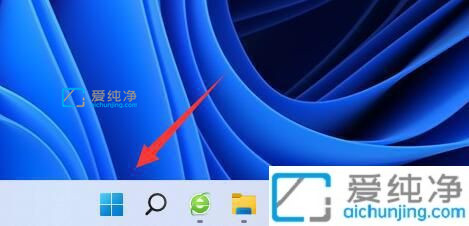
第二步:在打开的开始菜单里面选择“设置”图标进入。
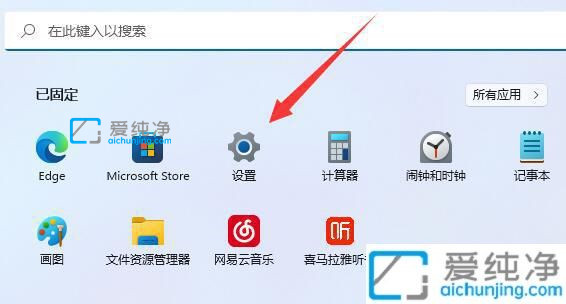
第三步:在设置里面先点击左边的“账户”选项。
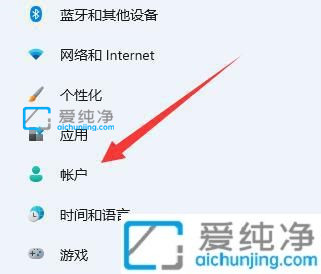
第四步:然后在右侧下拉找到“登录选项”选项。
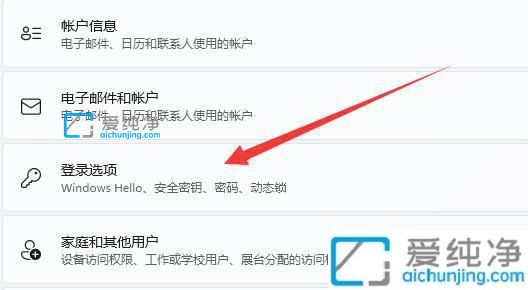
第五步:打开登录选项界面中,点击 密码 选项下面的“更改”选项。
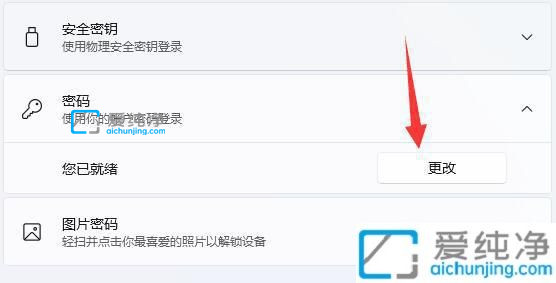
第六步:在打开的更改密码窗口中,我们可以在新密码为“空白”,直接保存即可取消win11的开机密码。
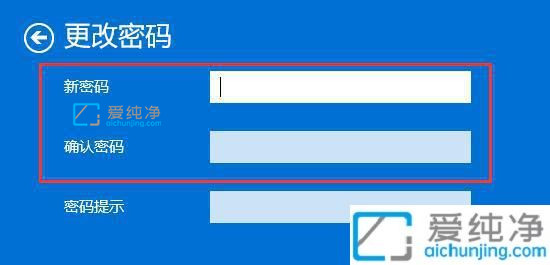
上述就是win11如何删除开机密码的方法,不想使用开机密码的,一起参考以上步骤操作设置,更多精彩资讯,尽在爱纯净。
| 留言与评论(共有 条评论) |